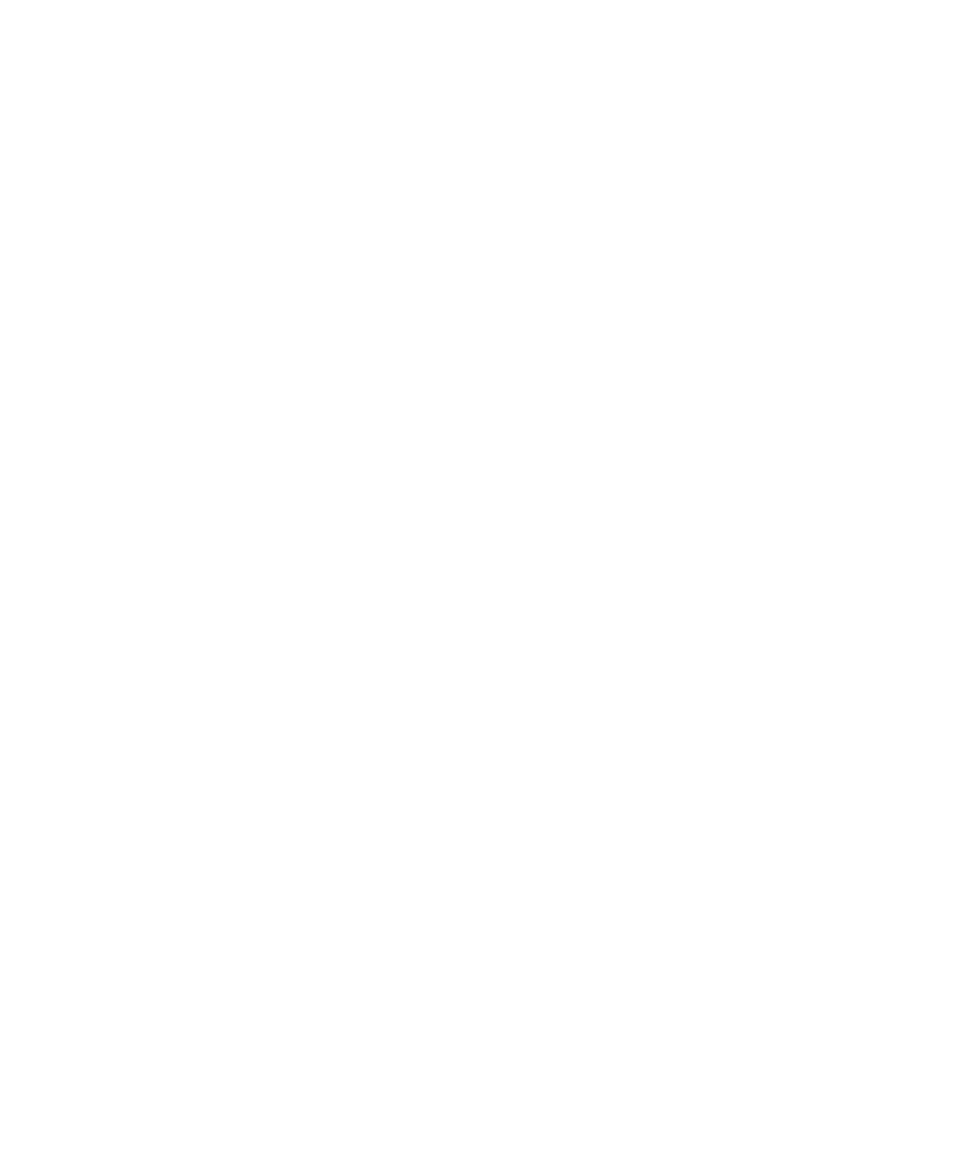
Basis van de kaart
Routebeschrijving ontvangen
1.
Klik in het beginscherm of in een map op het pictogram Kaarten.
2. Druk op een kaart op de menutoets.
3. Klik op Routebeschrijving ontvangen.
4. Voer een van de volgende acties uit om een startlocatie op te geven.
• Typ de gegevens van de locatie in het veld Voer de startlocatie in (of selecteer deze) als u een nieuwe locatie wilt opgeven.
• Typ de naam van een contactpersoon in het veld Voer de startlocatie in (of selecteer deze) als u een locatie wilt opgeven voor een
contactpersoon.
• Klik op Waar ik ben als u uw huidige locatie wilt opgeven en uw BlackBerry®-toestel een interne GPS-ontvanger heeft of is gekoppeld
aan een GPS-ontvanger met Bluetooth®-.
• Als u een onlangs weergegeven locatie wilt opgeven, klikt u op Recent.
• Als u een opgeslagen locatie wilt opgeven, klikt u op Uit favorieten.
5. Herhaal stap 4 om een eindlocatie op te geven.
6. Schakel het selectievakje naast een of meer routeopties in of uit.
Als u de routebeschrijving wilt hebben van de eindbestemming naar de startlocatie, drukt u op de menutoets. Klik op Routebeschrijving
omdraaien.
De routebeschrijving als een route op een kaart weergeven
Klik op Weergeven op kaart wanneer de geschreven routebeschrijving wordt weergegeven.
Als u de routebeschrijving weer wilt weergeven, drukt u op de menutoets. Klik op Routebeschrijving weergeven.
Een route of kaart verzenden
1.
Druk op een kaart op de menutoets.
2. Klik op Routebeschrijving verzenden of Locatie verzenden.
3. Klik op een berichttype.
Een locatie op een kaart weergeven
1.
Klik in het beginscherm op het pictogram Kaarten.
2. Druk op een kaart op de menutoets.
3. Klik op Locatie zoeken.
Gebruikershandleiding
Kaarten
229
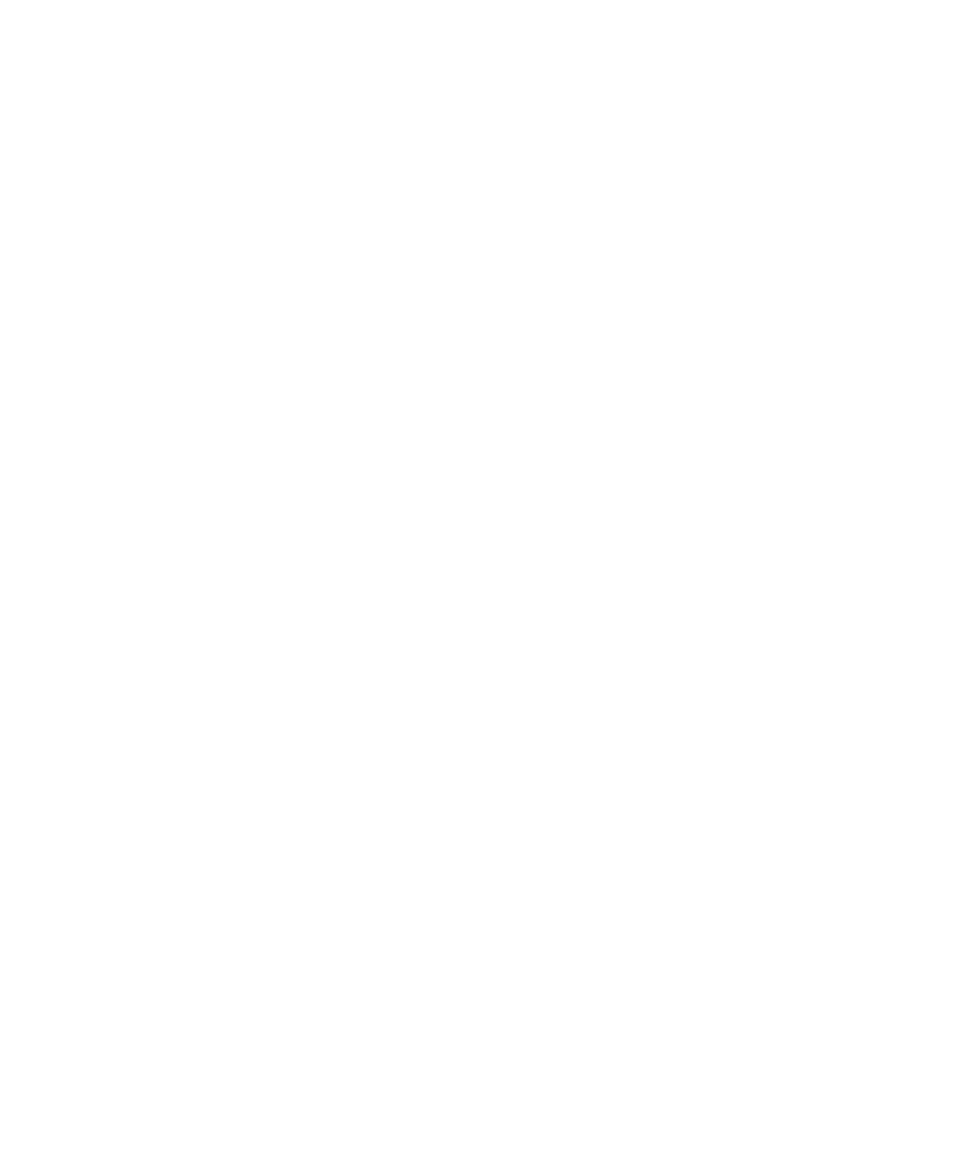
4. Voer een van de volgende acties uit:
• Typ een adres in het veld Zoeken als u een nieuwe locatie wilt weergeven. Klik op Geavanceerd als u de adresgegevens in specifieke
adresvelden wilt typen.
• Typ de naam van een contactpersoon in het veld Zoeken als u de locatie van een contactpersoon wilt weergeven.
• Klik op Waar ik ben als u uw huidige locatie wilt opgeven en uw BlackBerry®-toestel een interne GPS-ontvanger heeft of is gekoppeld
aan een GPS-ontvanger met Bluetooth®-.
• Als u een locatie wilt weergeven die u onlangs hebt bekeken, klikt u op Recent.
• Als u een opgeslagen locatie wilt weergeven, klikt u op Favorieten.
Als u een andere locatie dan uw huidige locatie bekijkt en u vanaf uw huidige locatie een routebeschrijving naar die andere locatie wilt hebben,
drukt u op de menutoets. Klik op Hierheen navigeren. Uw toestel moet zijn voorzien van een interne GPS-ontvanger of zijn gekoppeld aan
een GPS-ontvanger met Bluetooth®- om deze taak te kunnen uitvoeren.
Een adres weergeven op een kaart met een koppeling
Wanneer uw BlackBerry®-toestel een adres herkent in bepaalde toepassingen, zoals instant messaging-toepassingen en MemoPad, wordt het
adres onderstreept.
1.
Markeer een onderstreept adres.
2. Druk op de menutoets.
3. Klik op Weergeven op kaart.
Een lijst met speciale locaties in de omgeving van een locatie weergeven
U kunt speciale locaties zoeken, zoals bedrijven, vliegvelden, scholen, parken of historische monumenten.
1.
Druk op een kaart op de menutoets.
2. Klik op Lokaal zoeken.
3. Typ de gegevens voor de speciale locatie.
4. Druk op de Enter-toets.
Speciale locaties op een kaart weergeven
1.
Klik in het beginscherm op het pictogram Kaarten.
2. Klik op Weergeven op kaart als u speciale locaties weergeeft.
Wilt u opnieuw een lijst met speciale locaties weergeven, druk dan op de menutoets. Klik op Bedrijven weergeven.
Uw positie bepalen
Als u deze taak wilt uitvoeren, moet u een GPS-ontvanger instellen om uw positie te volgen.
1.
Druk op een kaart op de menutoets.
2. Klik op GPS-navigatie starten.
Om de positiebepaling te stoppen, drukt u op de menutoets. Klik op GPS-navigatie stoppen.
Gebruikershandleiding
Kaarten
230
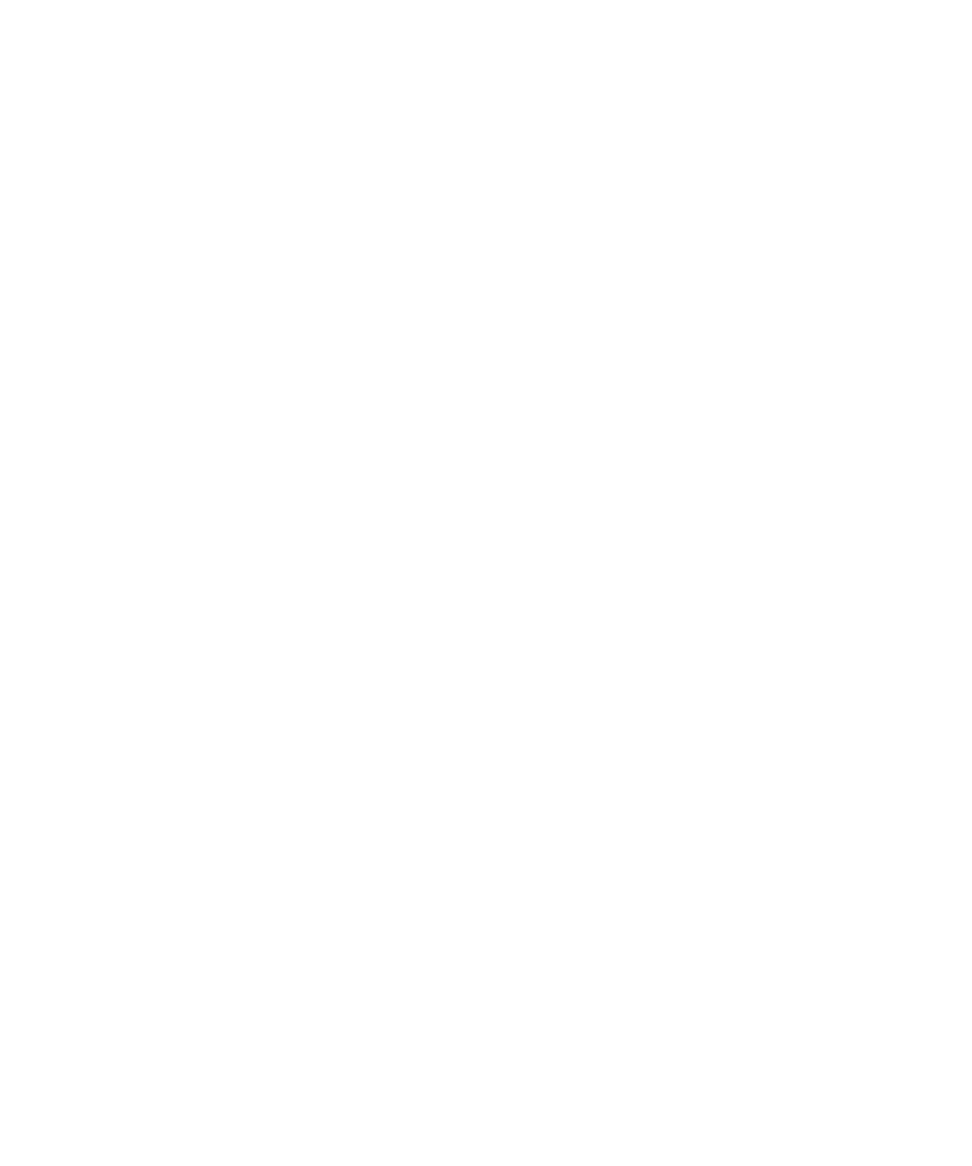
Verwante informatie
Informatie over GPS-technologie, 28
Een privé- of werkadres instellen
1.
Druk op een kaart op de menutoets.
2. Klik op Lagen.
3. Vouw de mappen Favorieten en Locaties indien nodig uit.
4. Markeer Privé of Werk.
5. Druk op de menutoets.
6. Klik op Bewerken.
7. Bewerk de adresgegevens.
8. Druk op de menutoets.
9. Klik op Adres zoeken.
Een laag op een kaart weergeven of verbergen
U kunt uw BlackBerry®-toestel zó instellen dat routes en locaties die u onlangs hebt bekeken op een kaart en routes en locaties waaraan u
bladwijzers hebt toegevoegd, worden weergegeven.
1.
Klik in het beginscherm of in een map op het pictogram Kaarten.
2. Druk op een kaart op de menutoets.
3. Klik op Lagen.
4. Markeer een laag.
5. Druk op de menutoets.
6. Klik op Weergeven of Verbergen.